Слайд 2Фрагмент– это выделенная часть компьютерного текста

Слайд 3Чтобы выделить текст:
Подведите указатель мыши к началу текста, который надо выделить;
Перемещайте по

тексту мышь с нажатой левой кнопкой (фрагмент выделяется полосой темного цвета).
Слайд 4Чтобы скопировать фрагмент текста:
Выделите фрагмент текста;
В меню Правка выберите команду Копировать.

Слайд 5Буфер обмена – это специальная область оперативной памяти
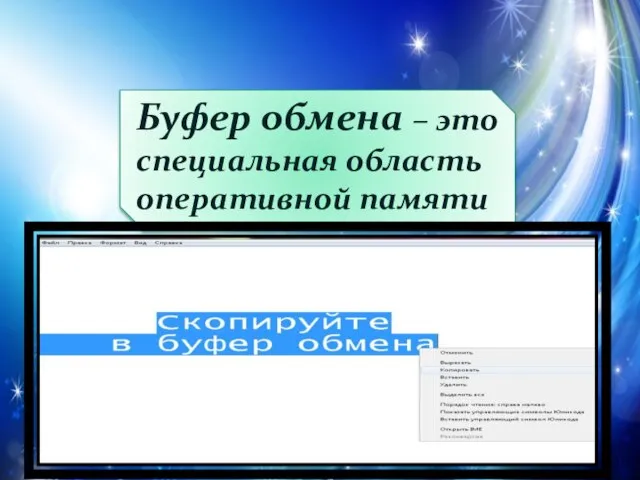
Слайд 6Чтобы вставить копию фрагмента в текст:
Щелкните мышью в том месте, куда надо

поместить копию фрагмента;
В меню Правка выберите команду Вставить.
Слайд 7Чтобы стереть фрагмент текста:
Выделите текст, который надо удалить;
Нажмите клавишу Backspace.

Слайд 8Чтобы переставить текст:
выделите фрагмент текста;
в меню Правка выберите команду Вырезать;

щелкните мышью там, куда вы хотите поместить копию фрагмента;
в меню Правка выберите команду Вставить.
Слайд 10Задание 1. Вставка нескольких копий фрагмента в текст
Запустите программу Блокнот.
Прочитайте стихотворение поэта

Михаила Митрейкина:
Смотрит зайка косой,
Как девчонка с косой
За речною косой
Травы косит косой.
Вы заметили, что во всех строках встречается одно и то же слово косой, только с разными значениями.
3. Напечатайте первую строку полностью, а остальные – без последнего слова.
4. Скопируйте слово косой в буфер обмена.
5. Вставьте находящееся в буфере обмена слово в другие строки стихотворения.
Слайд 11Задание 2. Перестановка фрагментов текста
Напечатайте в Блокноте следующие слова:
на который Карлсон,

крыше живет.
2. Переставьте слова так, чтобы получилось название известной детской сказки.
Слайд 12Задание 3. Запишите все падежные формы следующих слов: монитор, мышь, клавиатура, окно.

При выполнении задания используйте прием копирования и вставки фрагмента.
Пример выполнения задания:
ИП компьютер
РП компьютера
ДП компьютеру
ВП компьютер
ТП компьютером
ПП о компьютере
Слайд 13Домашнее задание:
§1.1о, в рабочих тетрадях № 35




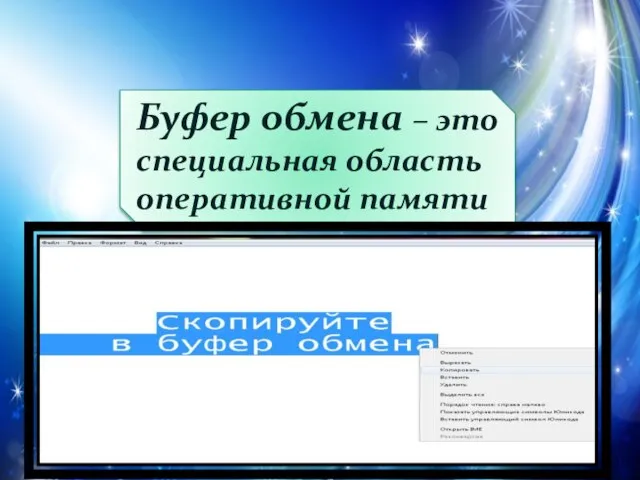








 Что такое информация?
Что такое информация? Меры по обеспечению устойчивого экономического развития РО
Меры по обеспечению устойчивого экономического развития РО Понятие о количестве информации, файлах
Понятие о количестве информации, файлах Основы языка гипертекстовой разметки документа HTML
Основы языка гипертекстовой разметки документа HTML Алгоритмическая конструкция
Алгоритмическая конструкция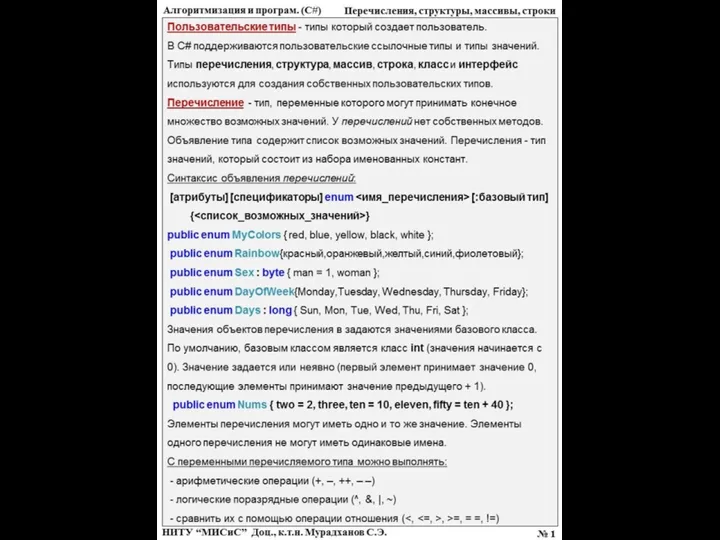 Алгоритмизация и программирование С#. Перечисления, структуры, массивы, строки. (Лекция 6)
Алгоритмизация и программирование С#. Перечисления, структуры, массивы, строки. (Лекция 6)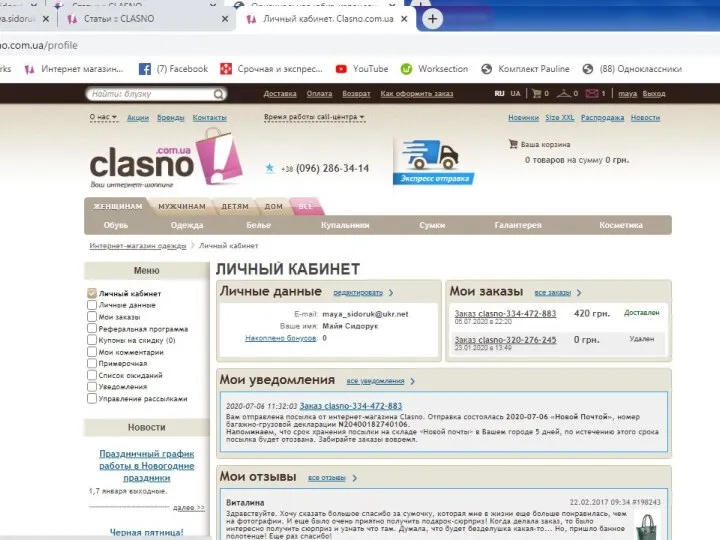 Clasno. Главная. Личный кабинет
Clasno. Главная. Личный кабинет Некоторые понятия, связанные с ЭС и ИИ
Некоторые понятия, связанные с ЭС и ИИ Система памяти ПК
Система памяти ПК Лингвистика для математиков
Лингвистика для математиков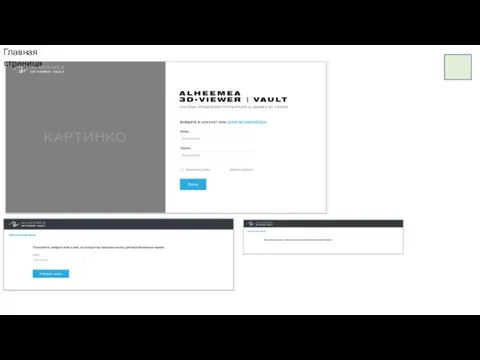 Alheemea. Главная страница
Alheemea. Главная страница Information and Communication Technologies (ICT). The role of ICT in key sectors of the development of society
Information and Communication Technologies (ICT). The role of ICT in key sectors of the development of society Форсайт. Преобразования
Форсайт. Преобразования Обобщенное программирование
Обобщенное программирование Модификация системы защиты информации выделенного помещения рекрутингового агентства
Модификация системы защиты информации выделенного помещения рекрутингового агентства Комплект UML диаграмм к системе. Работа DHCP сервера
Комплект UML диаграмм к системе. Работа DHCP сервера Лекция 5 Состав и назначение интегрированных САСПР
Лекция 5 Состав и назначение интегрированных САСПР Качество обслуживания (QoS)
Качество обслуживания (QoS)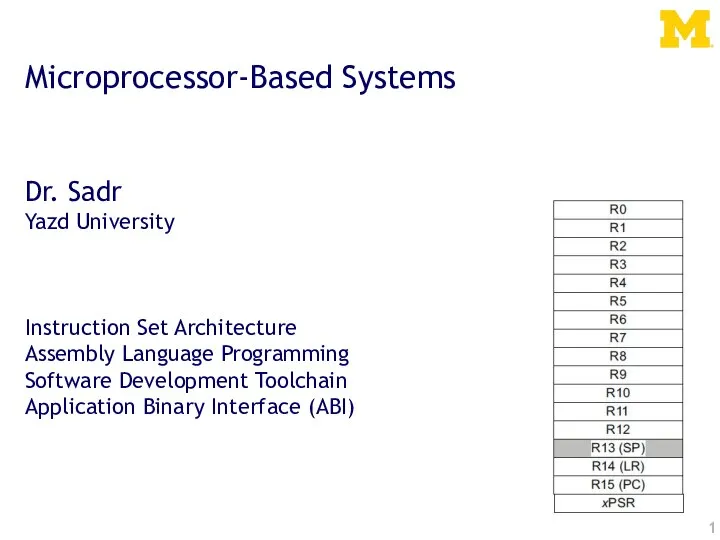 Microprocessor-Based Systems
Microprocessor-Based Systems Курсовое проектирование. Темы для ознакомления
Курсовое проектирование. Темы для ознакомления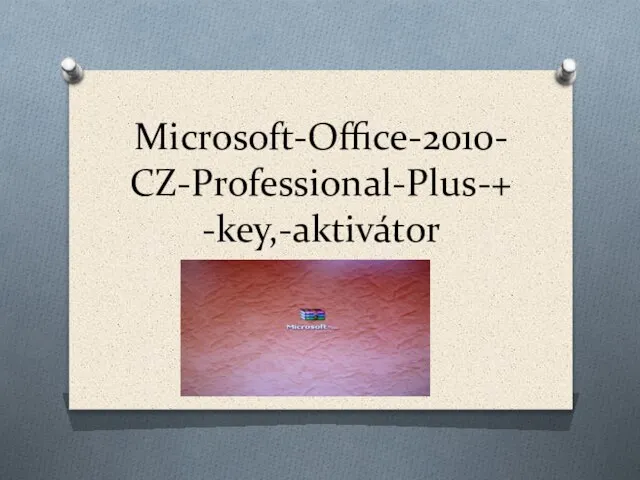 Microsoft-Office-2010-CZ-Professional-Plus-+-key,-aktivátor
Microsoft-Office-2010-CZ-Professional-Plus-+-key,-aktivátor Синтез и оптимизация электрических цепей и структур. Раздел 4
Синтез и оптимизация электрических цепей и структур. Раздел 4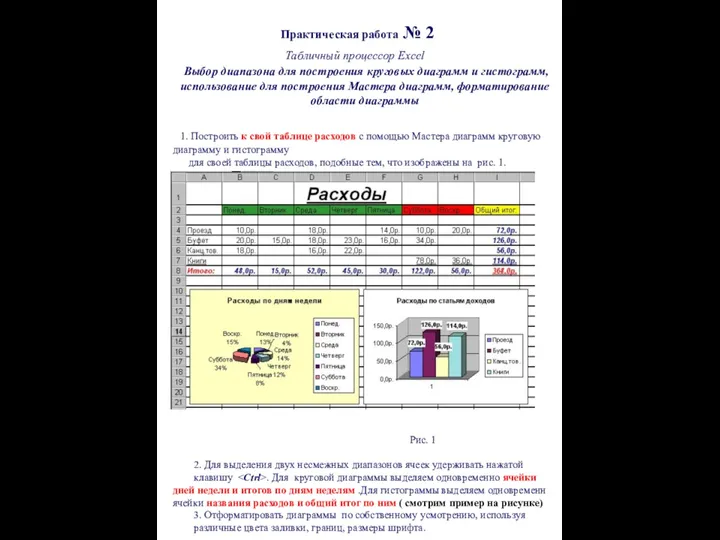 Табличный процессор Excel. Практическая работа №2
Табличный процессор Excel. Практическая работа №2 Суверенный интернет и особенности национальной политической журналистики в Китае
Суверенный интернет и особенности национальной политической журналистики в Китае Презентации на заказ в PowerPoint
Презентации на заказ в PowerPoint ЕГЭ. Информатика, задание 2
ЕГЭ. Информатика, задание 2 Роль информационно-коммуникационных технологии в формировании иноязычной коммуникации
Роль информационно-коммуникационных технологии в формировании иноязычной коммуникации Оценка качества программного обеспечения (SQuaRE). Модели качества систем и программных продуктов ГОСТ Р ИСО/МЭК 25010–2015
Оценка качества программного обеспечения (SQuaRE). Модели качества систем и программных продуктов ГОСТ Р ИСО/МЭК 25010–2015